无法格式化win7ghost 分区怎么办,win7怎么格式化
时间:2016-09-21 来源:互联网 浏览量:
在安装新系统的时候需要格式化分区,但是提示格式化分区失败,那么无法格式化win7ghost分区怎么办?下面就由学习啦小编来给大家说说无法格式化win7分区的解决方法,供大家参考。
无法格式化win7ghost 分区的解决方法:
一、点击进入win7系统中无法格式化分区的硬盘,然后点击窗口上方的“组织”选项卡,然后在弹出来的菜单中选择“文件夹和搜索选项”。
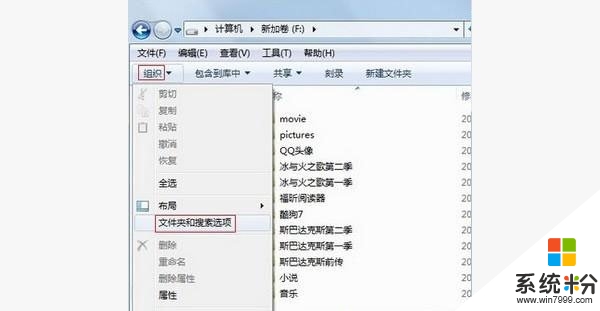
二、然后在弹出来的文件夹选项窗口中选择窗口最上方的“查看”选项卡,把“隐藏受保护的win7旗舰版系统文件”前面的勾取消掉,接着会弹出一个对话框选择点击“是”按钮,继续点击选择复选框“显示隐藏的文件、文件夹和驱动器”,点击“确定”按钮。
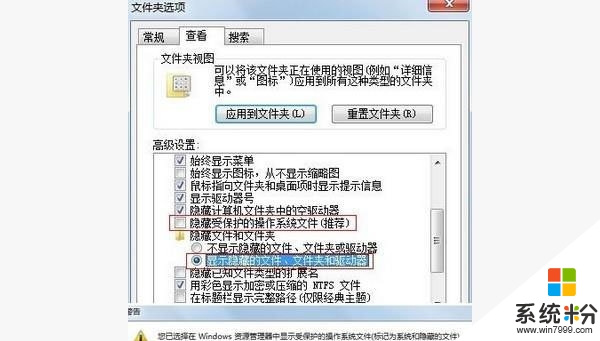
三、接着找到无法删除的文件,然后右击选择属性,在安全选项卡中点击高级按钮。
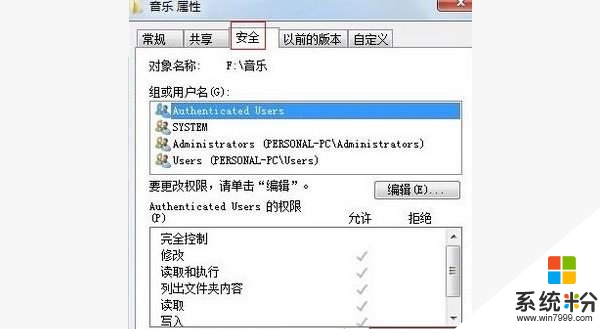
四、在弹出来的窗口中选择切换到“所有者”选项卡,然后点击“编辑”按钮。
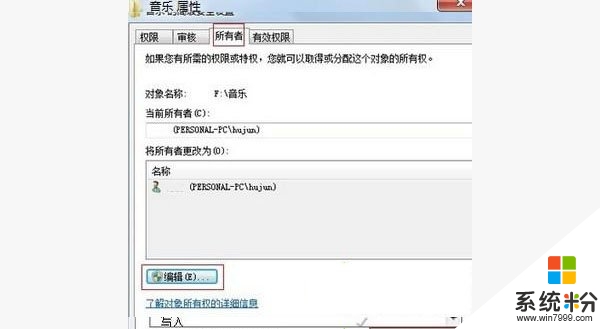
五、在弹出来的窗口中,在名称栏中选择你的账户,点击确定就可以解决问题了。
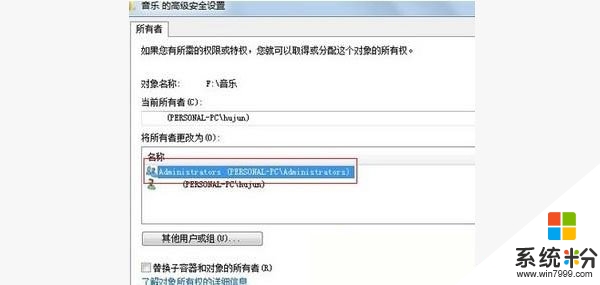
有遇到上述【无法格式化win7ghost 分区怎么办】类似问题的用户,可以参考上述的步骤来解决问题。还有其他的官方电脑操作系统下载后使用的疑问的话,都可以上系统粉官网查看解决的方法。
我要分享:
相关教程
- ·win7无法格式化分区怎么办?win7格式化分区多么方法
- ·win7电脑无法格式化分区怎么解决? win7电脑无法格式化分区怎么处理?
- ·Win7无法格式化硬盘分区方法 为什么Win7无法格式化硬盘分区
- ·win7纯净版无法分区怎么办?如何解决win7纯净版分区无法格式化?
- ·win7 64位旗舰版格式化U盘弹出“windows无法完成格式化”怎么办? win7 64位旗舰版格式化U盘弹出“windows无法完成格式化”的方法有哪些?
- ·win7电脑提示无法格式化分区怎么解决? win7电脑提示无法格式化分区怎么处理?
- ·win7系统电脑开机黑屏 Windows7开机黑屏怎么办
- ·win7系统无线网卡搜索不到无线网络 Win7电脑无线信号消失怎么办
- ·win7原版密钥 win7正版永久激活密钥激活步骤
- ·win7屏幕密码 Win7设置开机锁屏密码的方法
Win7系统教程推荐
- 1 win7原版密钥 win7正版永久激活密钥激活步骤
- 2 win7屏幕密码 Win7设置开机锁屏密码的方法
- 3 win7 文件共享设置 Win7如何局域网共享文件
- 4鼠标左键变右键右键无法使用window7怎么办 鼠标左键变右键解决方法
- 5win7电脑前置耳机没声音怎么设置 win7前面板耳机没声音处理方法
- 6win7如何建立共享文件 Win7如何共享文件到其他设备
- 7win7屏幕录制快捷键 Win7自带的屏幕录制功能怎么使用
- 8w7系统搜索不到蓝牙设备 电脑蓝牙搜索不到其他设备
- 9电脑桌面上没有我的电脑图标怎么办 win7桌面图标不见了怎么恢复
- 10win7怎么调出wifi连接 Win7连接WiFi失败怎么办
Win7系统热门教程
- 1 Win7系统中如何查电脑ping值 Win7系统中查电脑ping值的方法
- 2 w7电脑出现错误ActionScript的解决方法【图文】
- 3 Ghost win7服务中哪些可以禁止?
- 4如何删除win7自带输入法,win7自带输入法彻底删除的方法
- 5w7电脑调节器出错怎么修复,w7找回调节器的方法
- 6cad2010 win7系统64位如何安装 cad2010 win7系统64位安装方法
- 7win7文件关联如何修复|win7关联修复方法
- 8win7 屏幕保护 如何设置win7屏幕保护
- 9电脑win7系统睡眠状态后总是被自动唤醒简单怎么解决 电脑win7系统睡眠状态后总是被自动唤醒简单如何解决
- 10win7系统下2G/4G内存提速教程
最新Win7教程
- 1 win7系统电脑开机黑屏 Windows7开机黑屏怎么办
- 2 win7系统无线网卡搜索不到无线网络 Win7电脑无线信号消失怎么办
- 3 win7原版密钥 win7正版永久激活密钥激活步骤
- 4win7屏幕密码 Win7设置开机锁屏密码的方法
- 5win7怎么硬盘分区 win7系统下如何对硬盘进行分区划分
- 6win7 文件共享设置 Win7如何局域网共享文件
- 7鼠标左键变右键右键无法使用window7怎么办 鼠标左键变右键解决方法
- 8windows7加密绿色 Windows7如何取消加密文件的绿色图标显示
- 9windows7操作特点 Windows 7的特点有哪些
- 10win7桌面东西都没有了 桌面文件丢失了怎么办
